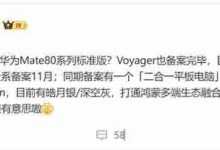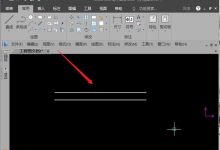最直接的方法是使用文件管理器搜索框中的content:语法,如输入content:”项目计划书”可搜索文件内容,结合类型:文档等条件可进一步精确查找。前提是文件需被Windows索引服务覆盖,且文件类型支持内容索引。若搜索失败,应检查索引选项中的包含位置、文件类型设置及索引状态。为提升效率,可优化索引范围,仅添加常用工作目录,避免系统目录,同时在高级设置中确保目标文件类型已勾选“索引属性和文件内容”,必要时重建索引。对于更高需求,推荐使用Agent Ransack等第三方工具,支持正则表达式、实时扫描及跨未索引区域搜索,而Everything适合快速文件名定位,PowerShell或findstr则适用于自动化脚本搜索。

要在Windows文件管理器里快速找到文件里的特定文字,最直接也最有效的方法,就是利用搜索框结合特定的搜索语法。它不只是搜文件名,也能深入文件内容,帮你从海量文件中精准捞出你想要的信息。
Windows文件管理器本身就内置了内容搜索的能力,只是很多人可能没注意到或者没用对方法。关键在于利用搜索语法,特别是
操作符。你可以在文件管理器的搜索框里直接输入,然后按下回车。比如,如果你想找所有包含“项目计划书”这几个字的文件,就输入。系统会遍历那些已被索引的文件内容,找出匹配项。
当然,如果你知道文件类型,还可以结合使用,比如
,这样能进一步缩小范围,提高效率。或者,如果你只想在特定文件夹里找,先进入那个文件夹,再在搜索框里输入。这套逻辑,说白了,就是给系统一个更明确的指示,告诉它你不仅仅是想看文件名,还想“挖”到文件里面去。不过,这里有个大前提:文件内容得已经被Windows搜索服务索引了,否则它就只能搜文件名了,这点很重要。
为什么我的文件管理器搜索不到文件内容?常见问题与排查
这大概是我被问到最多的问题之一了。很多时候,大家觉得Windows搜索不给力,并不是它真的不行,而是有些配置上的“小九九”没搞清楚。最常见的原因,就是文件没有被索引。Windows的搜索功能依赖一个叫做“索引”的服务,它会默默地扫描你电脑上的文件,提取文件名、修改日期,以及最重要的——文件内容,然后把这些信息存起来,形成一个快速查询的数据库。如果一个文件或者一个文件夹没有被索引,那么你用
去搜,自然是搜不到的。
还有一种情况是,特定文件类型未被索引或其内容筛选器缺失。比如,你可能想搜一个自定义的
文件或者某种特定格式的配置文件,但Windows默认可能没有为这种文件类型启用内容索引。它通常对、、这些常见文档格式支持得很好,但对一些不那么主流的格式,就需要手动配置了。
另外,搜索范围不对也是个常见错误。你可能在C盘根目录搜,但你想要的文件在D盘某个深层文件夹里,而那个D盘的文件夹又没被包含在索引范围里。排查的时候,可以先检查:
- 索引选项: 打开“控制面板” -> “索引选项”。看看你想要搜索的文件夹是否被包含在“包含的位置”列表中。如果不在,就点击“修改”添加进去。
- 文件类型: 在“索引选项”里,点击“高级” -> “文件类型”选项卡。检查你想要搜索的文件类型是否被勾选了“索引属性和文件内容”。如果没有,勾选它,并确保有相应的“筛选器”可用。
- 索引状态: 同样在“索引选项”里,看看“索引状态”是否显示为“索引完成”。如果还在进行中,或者提示错误,那搜索结果肯定不完整。
遇到搜不到的情况,别急着骂系统,先花几分钟检查一下这些地方,往往就能找到症结所在。
如何优化Windows搜索索引以提升效率?详细配置指南
既然索引是内容搜索的基石,那么优化它就是提升效率的关键。这事儿听起来有点技术性,但其实操作起来并不复杂,而且一旦配置好了,就能省下你大量找文件的时间。
首先,还是回到“索引选项”。这是你管理Windows搜索索引的中央枢纽。
-
管理索引位置:
- 点击“修改”按钮。你会看到一个目录树,勾选你经常需要搜索文件内容的文件夹,比如你的“文档”、“项目资料”等。
- 一个建议: 尽量不要勾选整个C盘,尤其是系统文件和程序文件所在的目录。这些地方文件多且变化频繁,索引它们会占用大量系统资源,而且你通常也不需要搜索它们的内容。专注于你自己的工作和个人文件目录即可。
- 如果有些文件夹你确定不需要搜索内容,取消勾选,这样可以减少索引的负担。
-
配置文件类型和筛选器:
- 点击“高级”按钮,切换到“文件类型”选项卡。
- 这里列出了Windows支持的所有文件类型。你可以检查并勾选那些你希望进行内容索引的文件类型。
- 关键点: 确保你常用的一些文档格式(如, , , , , , 等)都勾选了“索引属性和文件内容”。
- 对于一些不常用的、或者你只关心文件名的文件类型,可以只勾选“索引属性”,这样可以节省资源。
- 如果你发现某种文件类型没有对应的“筛选器”(也就是Windows不知道怎么解析它的内容),那么即使你勾选了“索引内容”,它也无法工作。这种情况下,你可能需要安装第三方IFileter,但这通常是比较高级的需求了。
-
重建索引:
- 在“高级”选项卡中,有一个“重建”按钮。如果你觉得索引出了问题,或者在修改了大量索引设置后,想让系统彻底重新扫描一遍,就可以点击它。
- 注意: 重建索引是一个耗时且占用系统资源的操作,特别是当你的文件量很大时。建议在你不使用电脑的空闲时间进行,比如午休或下班后。
通过这些配置,你可以让Windows搜索服务更聪明、更高效地为你工作。我个人经验是,投入一点时间做这些优化,后续的效率提升是实实在在的。
除了文件管理器,还有哪些高效的文件内容搜索工具推荐?
虽然Windows文件管理器的内容搜索功能在配置得当后表现不俗,但对于那些对速度、灵活性或更高级功能有极致追求的用户来说,市面上还有一些非常出色的第三方工具,值得你尝试。它们往往能在特定场景下提供更强大的能力。
-
Everything (Voidtools):
- 这个工具以其闪电般的搜索速度闻名。它能瞬间找出你电脑上所有文件的文件名和文件夹名。
- 局限性: 它的主要优势在于文件名搜索,默认情况下不索引文件内容。但如果你结合一些插件或者外部工具,它也能间接实现内容搜索。不过,对于纯粹的内容搜索,它不是最直接的选择。我用它主要还是快速定位文件路径。
-
Agent Ransack / FileLocator Lite (Mythicsoft):
- 这两个工具(实际上是同一个公司的不同版本,Lite版免费)是真正的文件内容搜索利器。它们的设计初衷就是为了深入文件内部,查找文本。
- 亮点:
- 无需索引: 它们可以直接扫描你指定的文件夹和文件,即使这些文件没有被Windows索引服务收录。这意味着你可以在任何地方进行内容搜索,而不用担心索引配置问题。
- 高级搜索: 支持正则表达式(Regex),这对于程序员或需要复杂模式匹配的用户来说简直是福音。你可以搜索非常具体的文本模式,比如IP地址、代码片段等。
- 多种文件类型支持: 对各种文本文件、Office文档、PDF,甚至压缩包内的文件都有很好的支持。
- 速度快: 虽然是实时扫描,但其优化做得很好,在大多数情况下搜索速度令人满意。
- 使用场景: 当你需要在一个未索引的外部硬盘、网络共享文件夹,或者需要用正则表达式搜索特定文本时,它们是我的首选。
-
PowerShell / Command Prompt:
- 对于技术爱好者或需要自动化脚本的用户,命令行工具是不可或缺的。
- PowerShell的命令:
这条命令会在
文件夹及其子文件夹中,查找所有和文件里包含“error message”的行。用于获取文件列表,则负责内容匹配。它非常灵活,可以结合其他PowerShell命令实现复杂的过滤和处理。
- Command Prompt的命令:
这个命令会在
目录下及其子目录中(),不区分大小写地(),查找所有文件里包含“important keyword”的行。
- 优点: 极高的灵活性和自动化潜力。
- 缺点: 学习曲线相对陡峭,不如图形界面直观。
选择哪个工具,很大程度上取决于你的具体需求和使用习惯。如果你只是偶尔进行简单的内容搜索,优化Windows文件管理器就足够了。但如果你是重度用户,经常需要在大量文件中查找特定内容,那么Agent Ransack这类专业工具绝对能让你事半功倍。

 路由网
路由网